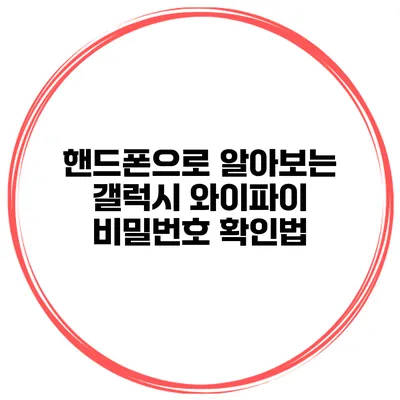갤럭시 핸드폰으로 와이파이 비밀번호 확인하는 방법
갤럭시 핸드폰을 사용하는 많은 분들이 와이파이 비밀번호를 잊어버리거나, 다른 기기에 공유하고 싶을 때 비밀번호를 확인하는 방법을 찾고 계실 거예요. 그렇다면 이제 걱정할 필요가 없어요! 오늘은 갤럭시 핸드폰으로 와이파이 비밀번호를 쉽게 확인하는 방법에 대해 알아보도록 하겠습니다.
✅ KTX에서 안전하게 와이파이를 사용하는 방법을 알아보세요.
와이파이 비밀번호 확인 전에 알아야 할 것들
갤럭시 핸드폰에서 와이파이 비밀번호를 확인하기 전 몇 가지를 알아두면 좋습니다.
와이파이 비밀번호는 어디에 저장될까?
와이파이 비밀번호는 핸드폰의 설정 메뉴에 저장되어 있기 때문에 다음 단계로 쉽게 확인할 수 있습니다. 이 비밀번호는 여러 기기에서 동일한 네트워크에 접속하는 데 사용될 수 있답니다.
비밀번호를 확인하기 위한 준비물
- 갤럭시 핸드폰
- Wi-Fi 네트워크에 연결된 상태
✅ 비트코인 거래소 비밀번호를 안전하게 관리하는 팁을 확인해 보세요.
핸드폰에서 와이파이 비밀번호 확인하기
와이파이 비밀번호를 확인하는 과정은 간단합니다. 아래의 단계별 가이드를 참고해 주세요.
1단계: 설정 메뉴로 이동하기
- 홈 화면에서 설정 아이콘을 눌러주세요.
2단계: 네트워크 선택하기
- 설정 메뉴에서 연결 항목을 선택한 후, Wi-Fi를 선택합니다.
3단계: 연결된 네트워크 확인하기
- 현재 연결되어 있는 Wi-Fi 네트워크를 찾고, 해당 네트워크 이름(SSID) 오른쪽에 있는 ‘i’ 아이콘을 눌러주세요.
4단계: 비밀번호 보기
- 네트워크 정보 화면에서 비밀번호 표시 옵션을 선택하면 비밀번호를 확인할 수 있습니다. 비밀번호를 볼 수 있도록 비밀번호 표시 옆의 체크박스를 체크하면 됩니다.
주의사항
- 비밀번호를 다른 사람과 공유할 때는 주의하세요. 자신의 개인정보가 담긴 네트워크이므로 보호하는 것이 중요해요.
✅ KTX에서 안전하게 와이파이를 연결하는 방법을 지금 알아보세요.
와이파이 비밀번호를 쉽게 공유하는 방법
간편하게 비밀번호를 공유할 수 있는 방법도 있답니다.
QR 코드로 비밀번호 공유하기
- Wi-Fi 메뉴에 들어가면,
QR 코드 생성옵션이 있습니다. - 이 QR 코드를 다른 사람들이 찍으면 해당 네트워크에 쉽게 접속할 수 있어요.
요약 정리
아래의 표를 통해 지금까지 설명한 비밀번호 확인 방법을 정리해보겠습니다.
| 단계 | 설명 |
|---|---|
| 1 | 설정 메뉴로 이동하기 |
| 2 | 네트워크 선택하기 |
| 3 | 연결된 네트워크 확인하기 |
| 4 | 비밀번호 보기 |
결론
와이파이 비밀번호를 잊어버릴 걱정은 이제 그만! 간단한 몇 가지 단계만으로 갤럭시 핸드폰에서 쉽게 확인할 수 있으니, 필요한 순간에 유용하게 사용하세요. 이 기술을 활용하면 공유할 때도 더 편리하답니다. 다른 궁금한 점이 있다면 언제든지 핸드폰으로 검색하여 해결하세요!
와이파이 비밀번호를 정확히 아는 것은 정말 중요한 일입니다. 여러분의 핸드폰에서 필요한 정보를 손쉽게 확인하고, 다른 기기에도 쉽게 연결해 보세요. 각자의 핸드폰에서 비밀번호 확인하는 방법을 익히고, 소중한 시간을 절약하세요!
여기까지 읽어주셔서 감사합니다. 도움이 되셨길 바라요!
자주 묻는 질문 Q&A
Q1: 갤럭시 핸드폰에서 와이파이 비밀번호를 어떻게 확인하나요?
A1: 핸드폰 설정에서 ‘연결’을 선택한 후, 연결된 Wi-Fi 네트워크를 찾아 ‘i’ 아이콘을 눌러 비밀번호를 확인할 수 있습니다.
Q2: 와이파이 비밀번호 확인 전에 어떤 준비물이 필요한가요?
A2: 갤럭시 핸드폰과 Wi-Fi 네트워크에 연결된 상태가 필요합니다.
Q3: 와이파이 비밀번호를 다른 사람과 쉽게 공유하는 방법은 무엇인가요?
A3: Wi-Fi 메뉴에서 QR 코드를 생성하여 다른 사람들이 스캔하면 쉽게 네트워크에 접속할 수 있습니다.